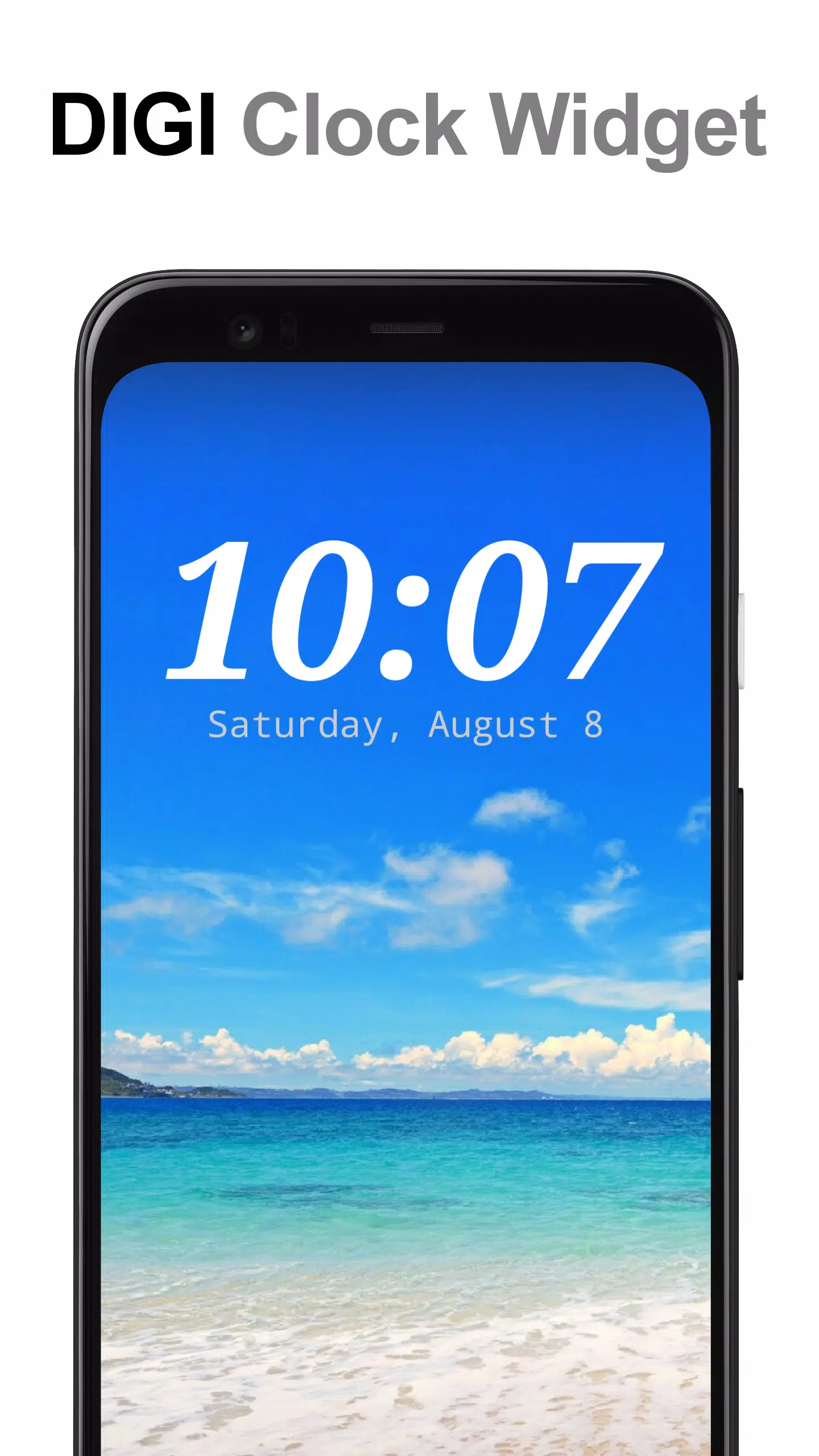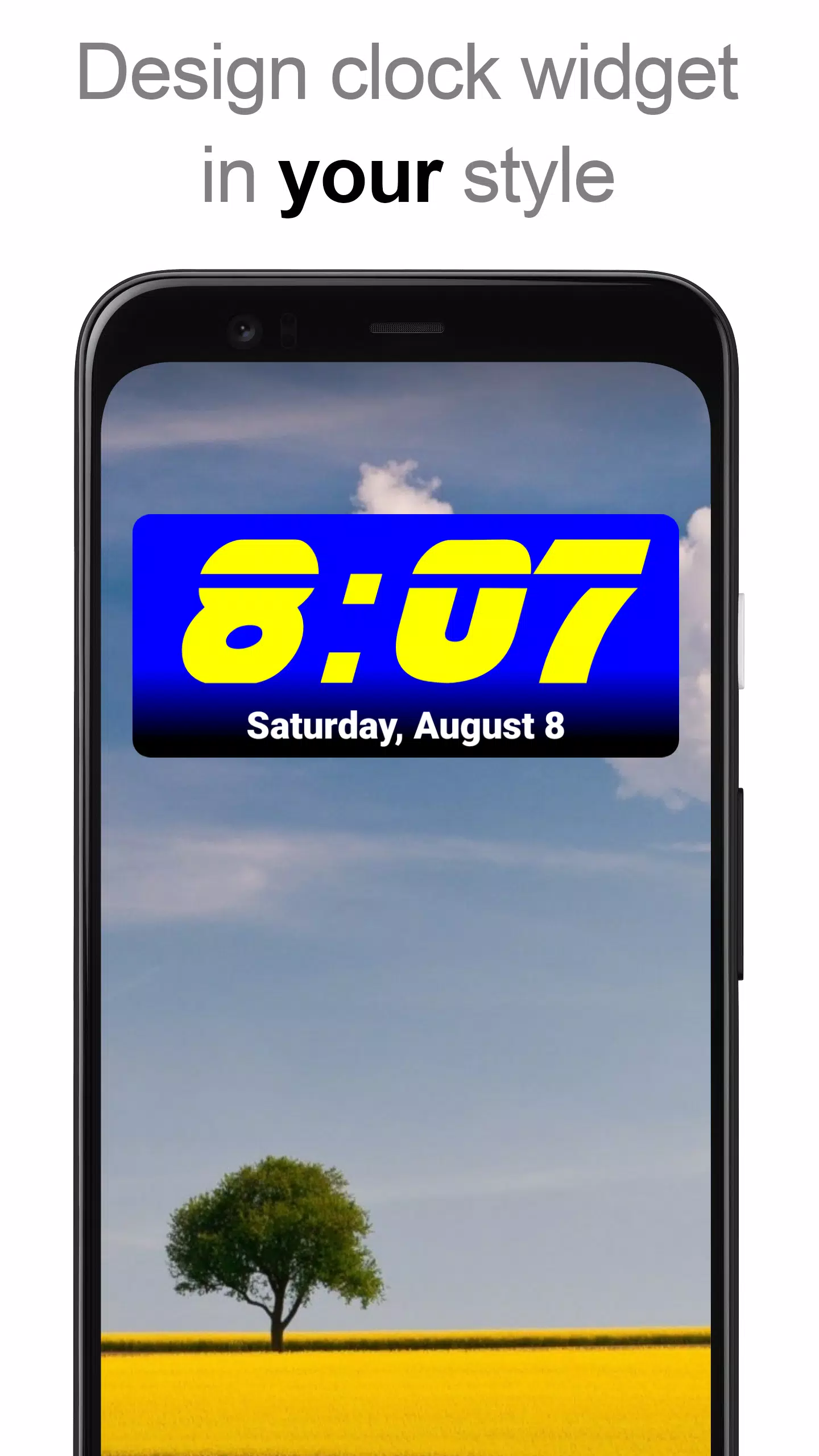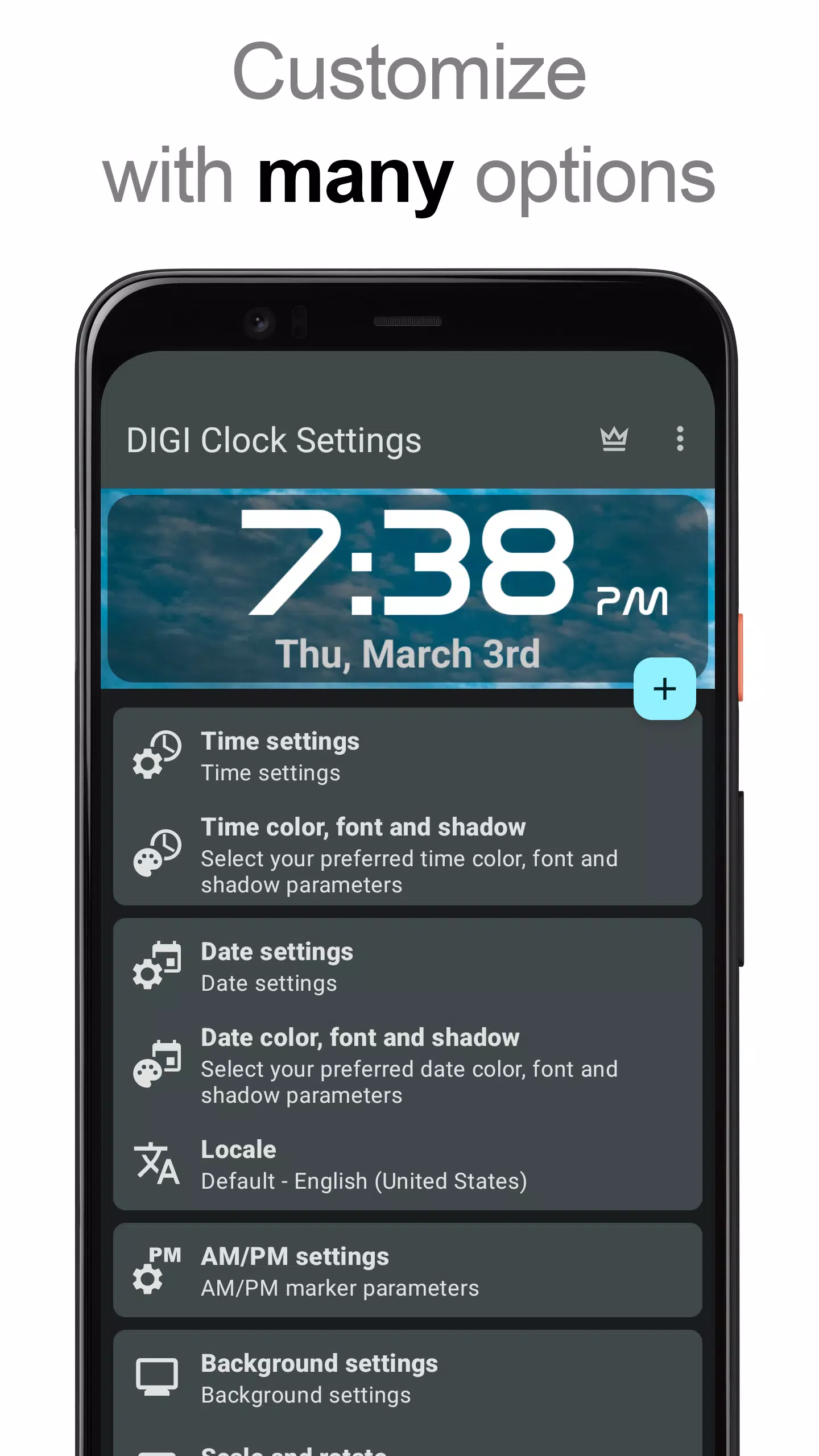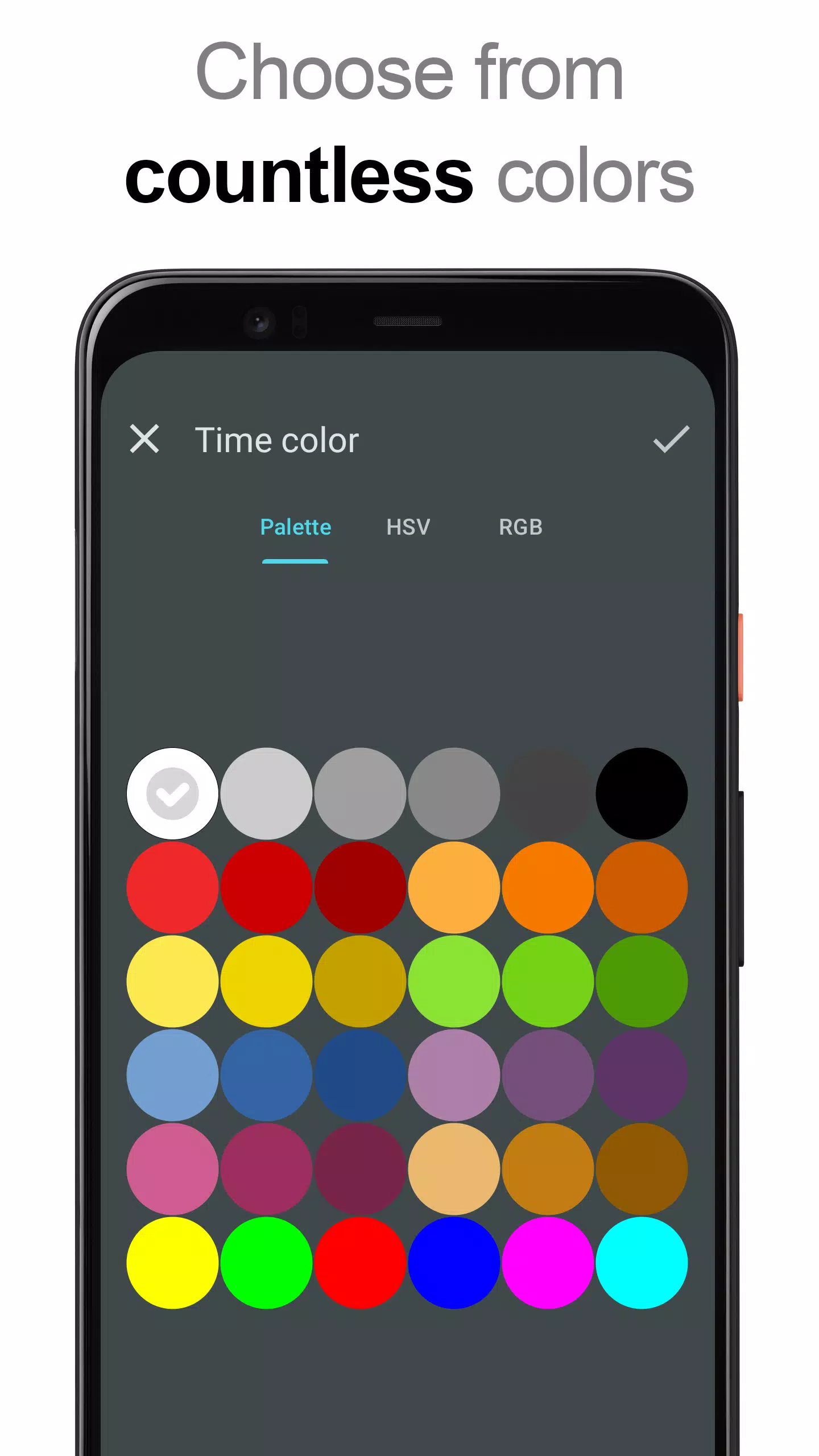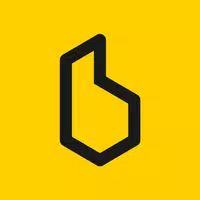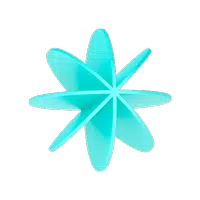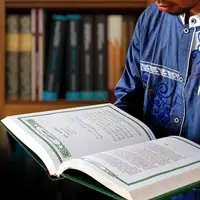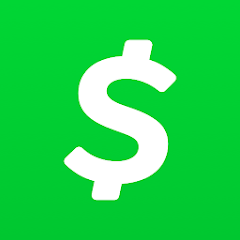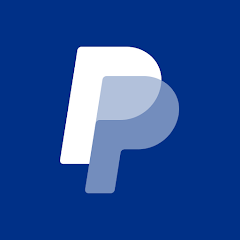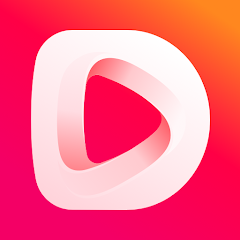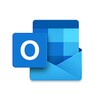DIGI Clock Widget
အမျိုးအစား |
အရွယ်အစား |
အပ်ဒိတ် |
|---|---|---|
| စိတ်ကြိုက်လုပ်ပါ။ | 14.4 MB |
May 20,2025 |
** digi cloud widget ကိုမိတ်ဆက်ပေးခြင်း ** သင်၏မူလမြင်ကွင်းအတွက်စွယ်စုံနှင့်အခမဲ့စနစ်နှင့်နေ့စွဲဝစ်ဂျက်များနှင့်မိတ်ဆက်ပါ။ သင်၏တက်ဘလက်အတွက် Compact 2x1 ဝစ်ဂျက်သို့မဟုတ်ကျယ်ဝန်းသည့် 6x3 ဝစ်ဂျက်လိုအပ်လား, သင့်ကိုဖုံးအုပ်ထားပြီ
- 2x1 ဝစ်ဂျက် - အသေးစား
- 4x1 နှင့် 5x1 ဝစ်ဂျက်များ - optional စက္ကန့်ပိုင်းမျက်နှာပြင်နှင့်အတူကျယ်ပြန့်
- 4x2 ဝစ်ဂျက် - Big
- 5x2 နှင့် 6x3 ဝစ်ဂျက်များ - တက်ဘလက်များအတွက်ပြီးပြည့်စုံသော
ကျွန်ုပ်တို့၏စိတ်ကြိုက်ရွေးချယ်မှုများတပ်ဆင်ခြင်းနှင့်အတူကိုယ်ပိုင်ကမ္ဘာသို့ငုပ်ခြင်း -
- သင်၏ဝစ်ဂျက်ဆက်တင်များကိုသင်စိတ်ကြိုက်ပြုလုပ်သည့်အတိုင်းကြိုတင်ကြည့်ရှုပါ
- စိတ်ကြိုက်ဝစ်ဂျက်, ဝစ်ဂျက်ချိန်ညှိချက်များကိုစတင်ရန် Actions ကိုနှိပ်ပါ။
- အချိန်နှင့်နေ့စွဲပြသသည့်နှစ်မျိုးစလုံးအတွက်သင်၏နှစ်သက်သောအရောင်များကိုရွေးချယ်ပါ
- သင်၏အရောင်ရွေးချယ်မှုနှင့်အတူအရိပ်အကျိုးသက်ရောက်မှုကိုထည့်ပါ
- အကြမ်းဖျင်းနှင့်အတူမြင်သာနိုင်မှုတိုးမြှင့်
- သင်၏ locale preference ကိုသင်ကြိုက်နှစ်သက်သောဘာသာစကားဖြင့်ပြုလုပ်ပါ
- ရက်အမျိုးမျိုးကိုရွေးချယ်ပါသို့မဟုတ်သင်၏ကိုယ်ပိုင် format ကိုဖန်တီးပါ
- Am-pm ညွှန်းကိန်းများကိုပြသရန်သို့မဟုတ်ဖျောက်ရန်ရွေးချယ်ခြင်း
- 12 နာရီနှင့် 24 နာရီအချိန်ပုံစံများအကြားပြောင်းပါ
- အမြန်ရည်ညွှန်းမှုအတွက်နှိုးစက်အိုင်ကွန်ကိုပြပါ
- 4x1 နှင့် 5x1 ဝစ်ဂျက်များပေါ်တွင်စက္ကန့်နှင့်အတူအချိန်နှင့်အတူအချိန်ပြသရန် option ကို
- ဝစ်ဂျက်နောက်ခံကိုသင်ရွေးချယ်သောအရောင်နှင့် opacity ကို 0 င်ရောက်နိုင်ခြင်းနှင့် 0pt ်ဌာန်းခြင်းနှင့် 100% အထိ (လုံးဝပွင့်လင်းမြင်သာမှု) အထိစိတ်ကြိုက်ပြုလုပ်ပါ။
- အရောင်တစ်မျိုးတည်း, အရောင်နှစ်မျိုးကိုရွေးချယ်ပါ, ဒါမှမဟုတ်ဝစ်ဂျက်နောက်ခံအဖြစ်ကိုယ်ပိုင်ဓာတ်ပုံကိုသုံးပါ
- အချိန်နှင့်နေ့စွဲအတွက် 40 ကျော် built-in ဖောင့် 40 ကျော်ကိုအချိန်နှင့်နေ့စွဲများကိုရယူပါ
- Android 11 နှင့်အတူ sheeamess catatibility
- တက်ဘလက်များအတွက် optimized
... နှင့်စူးစမ်းဖို့အများကြီးပို။
ဘယ်လိုသုံးရမလဲ။
ပေါင်းထည့်ခြင်း ** Digi Cloud Widget ** သင်၏မူလမြင်ကွင်းသို့ ** သည်ရိုးရှင်းပါသည်။
- ရရှိနိုင်သည့်အချိန်တွင်ဝစ်ဂျက် preview အောက်ရှိ Plus (+) ခလုတ်ကိုနှိပ်ပါ။
- သင်လိုချင်သောဝစ်ဂျက်အရွယ်အစားကိုရွေးချယ်ပါ။
- သင်တွေ့ရသော dialog မှသင်၏မူလမြင်ကွင်းသို့ဝစ်ဂျက်ထည့်ပါ။
တနည်းအားဖြင့်, သင် widget ကိုကိုယ်တိုင်ထည့်နိုင်သည်:
- သင်၏မူလမြင်ကွင်းတွင်နေရာလွတ်ကိုကြာကြာနှိပ်ပေးပါ။
- ပေါ်လာသည့်ရွေးချယ်မှုများမှ "ဝစ်ဂျက်များ" ကိုနှိပ်ပါ။
- "Digi Clock" ကိုရှာသည်အထိ scroll လုပ်ပါ။
- လိုချင်သောဝစ်ဂျက်၏အိုင်ကွန်ကိုထိပါ, ထို့နောက်၎င်းကိုမူလမြင်ကွင်းပေါ်တွင်သင်ကြိုက်နှစ်သက်သောတည်နေရာသို့ဆွဲယူပါ။
ဤညွှန်ကြားချက်များသည်သင်၏စက်နှင့်ထုတ်လုပ်သူပေါ် မူတည်. ကွဲပြားနိုင်သည်ကို ကျေးဇူးပြု. မှတ်သားပါ။ အကယ်. သင်၏ဝစ်ဂျက်စာရင်းတွင် "Digi Clock" ပေါ်လာပါကသင်၏စက်ကိုပြန်လည်စတင်ရန်ကြိုးစားပါ။
မှတ်သား
အချိန်အေးခဲနေသောပြ issues နာများကိုကာကွယ်ရန်အတွက် ကျေးဇူးပြု. Digi Cloud Widget ** ကိုမည်သည့်အလုပ်မှလူသတ်သမားများမှဖယ်ထုတ်ပါ။
ရွေးချယ်ခြင်းအတွက်ကျေးဇူးတင်ပါသည်။ ** Digi Cloud Widget ** ။ သင်၏ကိုယ်ပိုင်အချိန်ကအတွေ့အကြုံကိုခံစားပါ။
3.3.3
14.4 MB
Android 6.0+
sk.michalec.SimpleDigiClockWidget